F: „Wie kann ich Fernsehsendungen ohne DVR aufnehmen?“ – Von Quora
Das Aufkommen des Fernsehens hat auch einen großen Einfluss auf unser Leben. Früher wurden digitale Videorecorder zur Aufzeichnung von Fernsehsendungen verwendet, aber der Trend hat sich jetzt geändert. Da immer mehr Menschen den Prozess komplex und verwirrend finden, suchen sie nach Möglichkeiten, Fernsehsendungen ohne DVR aufzunehmen. Glücklicherweise gibt es viele einfache und praktische Methoden, sowohl von der Software- als auch von der Hardwareseite, mit denen Sie Ihre Lieblingssendungen und -programme aufzeichnen und speichern und sie problemlos in Ihrer Videothek aufbewahren können.

- Teil 1. Der beste Weg, um TV-Shows aufzunehmen – Joyoshare VidiKit
- Teil 2. Nehmen Sie Fernsehsendungen ohne DVR auf – USB-Stick
- Teil 3. TV-Programme ohne DVR aufnehmen – Windows Media Center
- Teil 4. Erfassen Sie Fernsehsendungen ohne DVR – MediaPortal
- Teil 5. Nehmen Sie Fernsehsendungen ohne DVR auf – NextPVR
Was ist ein DVR?
DVR steht für Digital Video Recorder, ein elektronisches Gerät, das Videos wie Filme, Fernsehsendungen und Programme in einem digitalen Format auf Ihren lokalen Geräten wie USB-Flash-Laufwerk, SSD, Festplatte und SD-Karte aufnehmen und speichern kann. Heutzutage ist der Begriff Cloud DVR ebenfalls verbreitet und beliebt. Es bezieht sich auf einen DVR mit Cloud-Funktion, die vom Dienstanbieter angeboten wird, um Ihre Videos aufzunehmen und in die Cloud auf einem Remote-Server hochzuladen. Derzeit gibt es viele Streaming-Plattformen, zum Beispiel Netflix, Hulu, Disney Plus, HBO usw. diese bieten Live-TVs mit Cloud-DVR-Funktion, die jedoch, Sie sollten beachten,, kommen mit Abo-Gebühr hinzugefügt, um Ihre TV-Rechnung und sind in der Lage, On-Demand-TV-Shows aufzeichnen.
Jeder Benutzer ist berechtigt, DVR einzurichten, um den gewünschten Inhalt aufzuzeichnen, wenn er lüftet. Im Allgemeinen verfügt ein DVR über mehrere Tuner, mit denen wir verschiedene Kanäle gleichzeitig aufnehmen können. Außerdem können automatisch nur neue Episoden aufgenommen werden, während die alten gespeicherten Videos gelöscht werden können, um mehr Speicherplatz für eine bessere Verwaltung zu sparen.
Teil 1. Beste Möglichkeit, Fernsehsendungen ohne DVR aufzunehmen – Joyoshare VidiKit
Mit Joyoshare VidiKit (ursprünglich von Joyoshare Screen Recorder) können Sie auf einfachste Weise eine Fernsehsendung unter Windows und Mac aufnehmen. Sie können Videos in HD- oder 4K-Qualität ohne Wasserzeichen speichern. Nachdem Sie die TV-Show auf Ihrem Computer geöffnet haben, können Sie einen Aufnahmebereich mit beliebiger Bildschirmgröße auswählen. Verzögerungsfreie Videos in verschiedenen Formaten wie MP4, MOV, FLV, MPEG, M4V, WebM, AVI, MKV usw. wird erstellt, ohne ins Schwitzen zu kommen. Sie können auch ein Voiceover hinzufügen, Video- und Audioparameter anpassen, ein persönliches Wasserzeichen in Filme einfügen, die Start- / Endzeit Ihrer Aufnahme festlegen und vieles mehr.

- Nehmen Sie den gesamten Desktop-Bildschirm auf oder wählen Sie einen Teilbildschirm zum Aufnehmen aus
- Live-TV mit Systemaudio und Sprachkommentaren in hoher Qualität aufnehmen
- Speichern Sie die aufgenommenen Fernsehsendungen in 4K-Video, HD-Video, Webvideo und mehr
- Passen Sie den Video- und Audiocodec, die Bitrate, die Bildrate, die Auflösung usw. an.
- Stilisieren Sie den Aufnahmeprozess und passen Sie die aufgenommenen Videos an
- Nehmen Sie auf YouTube TV, Philo, Steam, Laptops und anderen Plattformen auf
-
Schritt 1 Starten Sie die App und starten Sie Screen Recorder
Schließen Sie zunächst Ihren Fernsehempfänger an Ihren Computer an. Ein TV-Tuner, z. B. ein USB-Anschluss, ist hilfreich, mit dem Sie ein TV-Signal an Ihren Computer anschließen können, um TV aufzunehmen. Führen Sie dann Joyoshare VidiKit auf Ihrem PC / Mac aus und klicken Sie auf die Registerkarte „Aufnahme“, um den Bildschirmrekorder zu starten. Drücken Sie die Taste
 , wenn Sie Videos mit Audio aufnehmen möchten.
, wenn Sie Videos mit Audio aufnehmen möchten.
-
Schritt 2 Schnappen Sie sich einen Bereich zum Aufnehmen
Jetzt können Sie die TV-Show öffnen, die Sie aufnehmen möchten, und dann auf das Symbol „+“ tippen. Sie finden es leicht auf der linken Seite des Hauptbildschirms. Ziehen Sie danach die Kanten des Aufnahmerahmens nach innen oder außen, um einen Aufnahmebereich festzulegen. Alternativ können Sie auf das Dreiecksymbol in der Nähe klicken, um aus einer Standardauflösung auszuwählen. Sie können auch die Rahmenabmessungen eingeben und das Seitenverhältnis sperren.

-
Schritt 3 Passen Sie die Aufnahmeeinstellungen an
Klicken Sie einfach auf das Zahnradsymbol in der Nähe der Schaltfläche „REC“. Um ein Beispiel zu geben, können Sie auf die Schaltfläche „Format“ tippen, um Ihr Ausgabeformat auszuwählen und seine Parameter anzupassen. Um Ihre Aufnahme angenehmer zu gestalten, können Sie die Tastenkombinationen ändern und eine geplante Aufnahmeaufgabe erstellen. Zu den weiteren flexiblen Funktionen gehören das Hinzufügen eines Wasserzeichens zu aufgezeichneten Fernsehsendungen, das Hervorheben von Mausklicks und vieles mehr. Wenn Sie Sprachkommentare hinzufügen möchten, können Sie auf das Symbol „Mikrofon“ klicken und Ihre Eingabequelle auswählen.

-
Schritt 4 Shows im Fernsehen ohne DVR aufnehmen
Wenn alles gut aussieht, tippen Sie auf die Schaltfläche „REC“, um Ihre Lieblingssendung ohne DVR aufzunehmen. Ein Countdown von drei Sekunden beginnt und danach können Sie auf die Schaltfläche „Ausschneiden“ klicken, um unerwünschte Inhalte zu überspringen, und auf die Schaltfläche „Pause“, um mehrere wunderbare Videoclips zu erstellen. Drücken Sie abschließend die Taste „Stop“, um die Aufnahme der TV-Show auf Ihrem PC oder Mac abzuschließen.

-
Schritt 5 Gespeicherte Fernsehsendungen bearbeiten
Das Verlaufsfenster wird automatisch angezeigt, sobald Sie die Aufnahme von Fernsehsendungen auf dem Computer beenden. Hier können Sie den eingebauten Media Player verwenden, um Ihre Videos und Audiodaten reibungslos abzuspielen. Sie können Ihre Dateien auch einzeln umbenennen und auf das Symbol „Bearbeiten“ klicken, um alle Ihre Aufnahmen zu bearbeiten.
Teil 2. Record TV Shows without DVR – USB Stick
Es ist überraschend, dass fast jedes TV-Modell mit PVR-Software geliefert wird, mit der Sie Ihren Fernseher in einen DVR / PVR konvertieren können. Sie können überprüfen, ob sich auf der Rückseite Ihres Fernsehgeräts ein USB-Steckplatz befindet. Wenn die Antwort Ja lautet, dann herzlichen Glückwunsch, denn das bedeutet, dass Sie jetzt mit einem einfachen USB-Stick Fernsehsendungen aufnehmen können. Mit Hilfe eines externen USB-Laufwerks benötigen Sie keinen Videorecorder oder keine Videokassette mehr, um Fernsehsendungen aufzunehmen. Sobald Sie Ihre USB-Festplatte an Ihr Fernsehgerät angeschlossen haben, lesen Sie im TV-Handbuch nach, ob die PVR-Einstellungen in den Menüfunktionen Ihres Fernsehgeräts verfügbar sind. Die meisten USB-Speichersticks verfügen über großen Speicherplatz, sodass Sie Fernsehsendungen leicht für das Offline-Ansehen speichern können.

Schritt 1: Holen Sie sich die gewünschte USB-Festplatte und schließen Sie sie an einen USB-Anschluss auf der Rückseite Ihres Fernsehgeräts an.
Schritt 2: Einige TV modelle werden identifizieren ihre USB HDD automatisch und erfordern sie zu format es, oder sie können gehen, um die menü und dann wählen Format HDD zu entfernen alle daten;
Schritt 3: Jetzt können sie die fernbedienung verwenden, um zu starten zu rekord TV zeigt ohne eine DVR, und die aufnahme taste kann auch verwendet werden, um zeitplan ihre aufnahme aufgabe; mehr detaillierte aufnahme schritte werden gefunden werden in eine TV benutzer manuelle.
Teil 3. Nehmen Sie Fernsehsendungen ohne DVR auf – Windows Media Center
Sie haben vielleicht selten von Windows Media Player gehört, aber tatsächlich ist es ein leistungsstarkes und zuverlässiges Dienstprogramm, das in einigen Editionen von Windows 7 enthalten ist. Sie können Ihre Lieblingsfernsehsendungen direkt auf Ihrem PC ansehen und aufnehmen, DVDs oder CDs abspielen und Diashows Ihrer Bilder anzeigen. Sie können Ihren Computer an einen HDTV anschließen und dann eine Media Center-Fernbedienung verwenden, um die gesamte Aktion problemlos zu steuern. Dazu benötigen Sie ein TV-Signal und ein kompatibles TV-Tuner-Gerät.
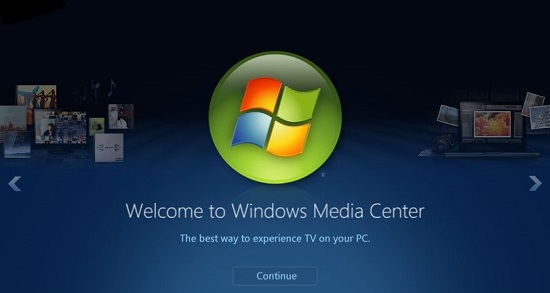
Schritt 1: Gehen Sie zu Start > Alle Programme, um das Windows Media Center auf Ihrem Computer zu öffnen, und doppelklicken Sie dann im Hauptmenü des Media Centers auf TV.
Schritt 2: Tippen Sie auf die Schaltfläche „Guide“ auf Ihrer Media Center-Fernbedienung, damit Sie Ihren Online-TV-Guide sehen können, und hier können Sie frei auswählen, welches TV-Programm aufgenommen werden soll.
Schritt 3: Tippen Sie anschließend auf die Eingabetaste, um die Informationen Ihrer TV-Show anzuzeigen, und klicken Sie auf die Aufnahmetaste, um die TV-Show zu speichern. Drücken Sie die Taste „Record Series“, um alle Episoden Ihrer TV-Show zu speichern.
Teil 4. So nehmen Sie Fernsehsendungen ohne DVR auf – MediaPortal
MediaPortal ist eine kostenlose Open-Source-Media-Center-Software, mit der Ihr PC zu einer umfassenden Medienlösung wird. MediaPortal kann eine Reihe von Dingen tun. Zum Beispiel können Sie Live-TV wie ein TiVo kostenlos ansehen und aufnehmen, DVDs und Filme abspielen, eine Diashow erstellen, TV auf jeden mit Ihrem Netzwerk verbundenen PC streamen, Musik und Radio genießen und vieles mehr. Die Verwendung von MediaPortal zum Aufzeichnen von Fernsehsendungen ohne DVR ist super schnell und einfach.
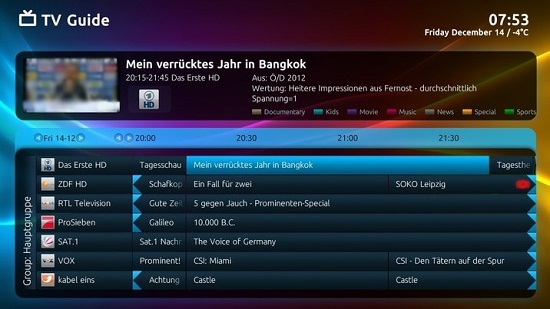
Schritt 1: Sie können den Speicherpfad Ihrer Aufnahmen im Voraus angeben, und dazu müssen Sie zur Konfiguration gehen > TV-Server > Aufnahme;
Schritt 2: Um Fernsehsendungen aufzunehmen, können Sie einfach die Aufnahmetaste auf Ihrer MediaPortal-Fernbedienung drücken oder die R-Taste drücken.
Schritt 3: Wenn Sie eine Fernsehsendung ansehen, können Sie zum Menü gehen und Jetzt aufnehmen auswählen. Danach können Sie das aktuelle Programm aufnehmen. Wenn Sie eine endlose Aufnahme starten möchten, müssen Sie manuell anhalten.
Schritt 4: Sie können auch viele Optionen für Ihre Aufnahmen in den kommenden Folgen oder im Programminfo-Bildschirm auswählen.
Teil 5. So nehmen Sie Sendungen im Fernsehen ohne DVR auf – NextPVR
NextPVR ist ein plattformübergreifender Videorecorder. Es unterstützt Windows, Mac, Linux und Docker und die meisten Geräte wie DVB, DMB-T, SAT > IP, HDPVR und mehr. NextPVR macht es einfach und schnell, TV-Shows aufzunehmen. Weitere leistungsstarke Funktionen wie Web-Scheduling, Serienaufnahmen, Kodi-Integration usw. sind ebenfalls verfügbar. Mit einer leicht verständlichen Benutzeroberfläche können Sie zweifellos Ihre Lieblingsfernsehsendungen problemlos aufnehmen.
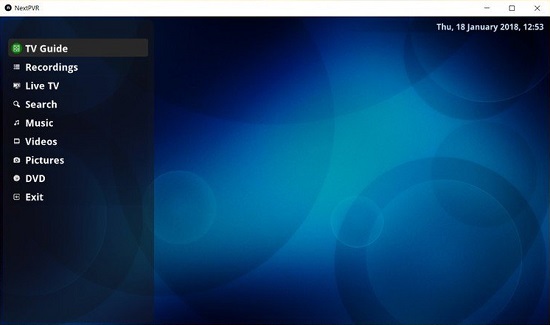
Schritt 1: Installieren und starten Sie NextPVR auf Ihrem Computer, öffnen Sie dann die Einstellungen und klicken Sie auf die Registerkarte Aufnahme auf der linken Seite des Bildschirms;
Schritt 2: Gehen Sie jetzt zum oberen Bildschirmrand und wählen Sie Man-REC, und hier können Sie auf viele Aufnahmetypen zugreifen, z. B. „Einmal aufnehmen“, „Täglich aufnehmen“, „Wöchentlich aufnehmen“ usw.
Schritt 3: Im Fenster Manuelle Aufnahme können Sie eine Reihe von Konfigurationsoptionen einrichten, z. B. Kanal, Name, Datum, Startzeit, Endzeit, Pre-Padding, Post-Padding und mehr.
Fazit
Es ist wichtig zu lernen, wie man Fernsehsendungen ohne DVR aufzeichnet, damit Sie sie zu einem geeigneten Zeitpunkt genießen können. In diesem Artikel haben wir die 5 am häufigsten verwendeten Methoden für Sie vorgestellt. Manchmal kann es jedoch vorkommen, dass die Media Center-Software ungeschickt und das Verfahren schwierig ist. Daher kann Joyoshare VidiKit (ursprünglich von Joyoshare Screen Recorder) eine optimale Wahl sein, da es den gesamten Aufzeichnungsprozess vereinfacht. Sie können damit Fernsehsendungen in extrem hoher Qualität aufnehmen und in einem beliebigen Format speichern.